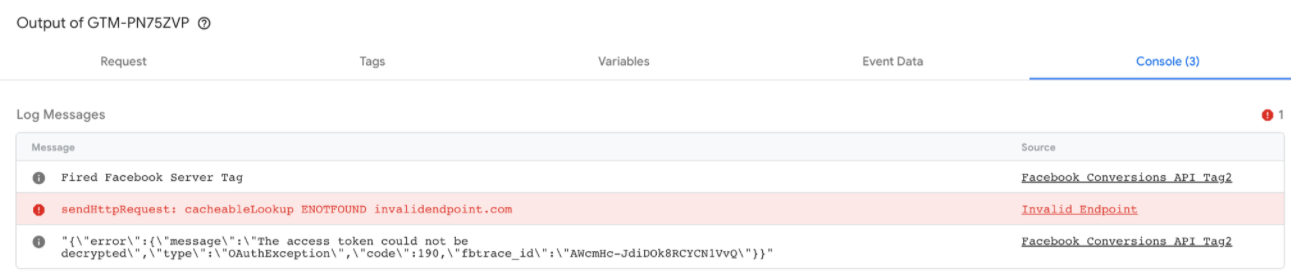В Менеджере тегов можно осуществлять предварительный просмотр и отладку серверных контейнеров.
Общие сведения о режиме предварительного просмотра
Чтобы открыть отладчик, в Менеджере тегов выберите серверный контейнер и нажмите Предварительный просмотр.
На панели слева вы увидите список входящих HTTP-запросов, например collect?v=2&..... Если клиент, который принял запрос, создал объект данных о событии, например scroll, page_view или add_to_cart, то это событие будет показываться под запросом.
Справа вы увидите вкладки с информацией об объекте, выбранном на панели слева. Каждой из них посвящен отдельный раздел этой статьи.
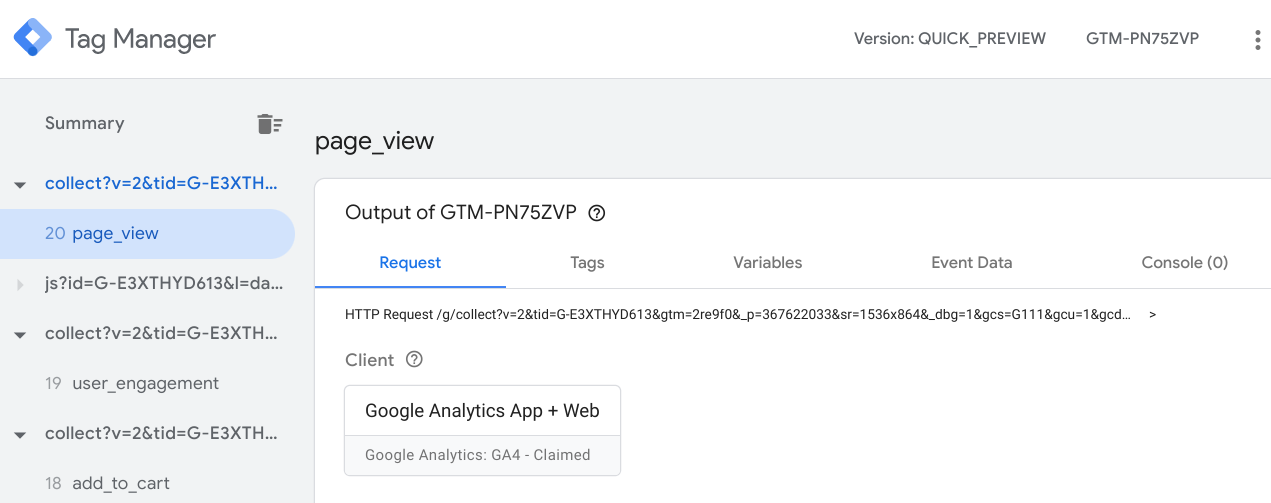
Отладка запросов
Вкладка Запрос содержит следующую информацию:
- Клиент, принявший запрос.
- Исходящие HTTP-запросы.
- Входящий HTTP-запрос.
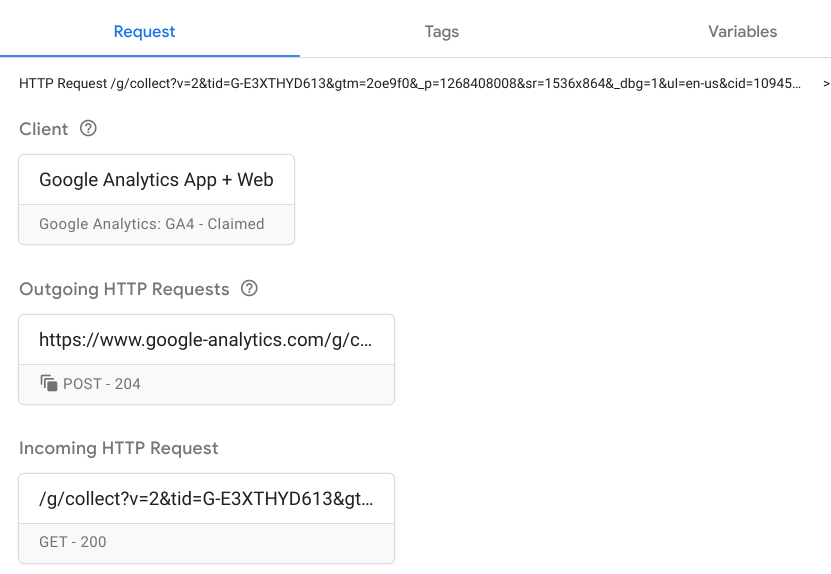
Как правильно выбрать клиент
В серверных контейнерах используется много клиентов, но только один из них может принять запрос. Этот клиент распознаёт формат запроса из браузера и принимает его, если установлено совпадение.
Чтобы посмотреть подробные сведения, нажмите на блок в разделе Клиент. Эти сведения должны соответствовать настройкам, указанным в разделе Клиенты > Название клиента.
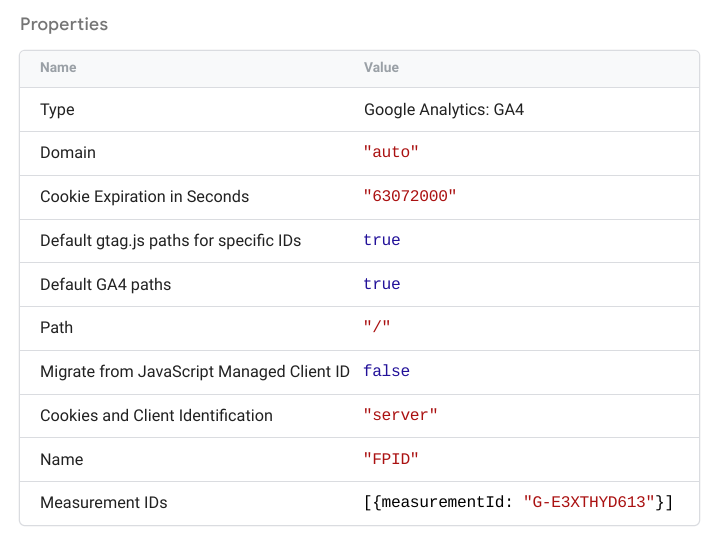
Проверка входящих запросов
Нажмите на блок в разделе Входящий HTTP-запрос, чтобы посмотреть подробные сведения о входящем запросе.
Запрос (collect?v=...) должен в точности отражать информацию, которую вы видите на вкладке "Сеть" в браузере Chrome. Проверьте это, а также убедитесь, что серверный контейнер получает правильные параметры.
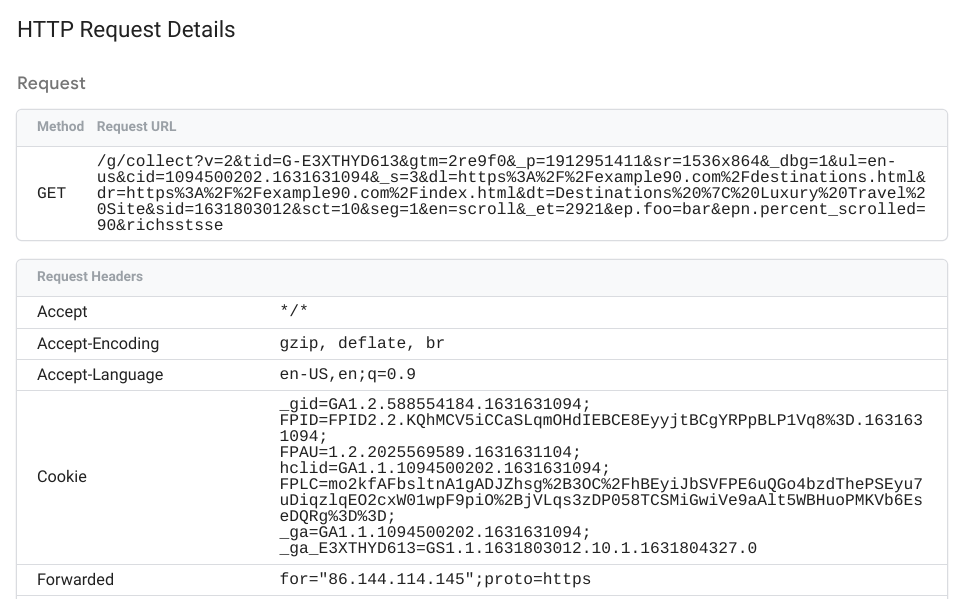
Проверка исходящих запросов
Нажмите на любой блок в разделе Исходящие HTTP-запросы, чтобы посмотреть следующую информацию:
- Тег, создавший запрос.
- Исходящий запрос.
- HTTP-ответ, возвращенный конечной точкой поставщика.
В сведениях об исходящем запросе показываются данные, отправленные серверным контейнером в конечную точку поставщика.
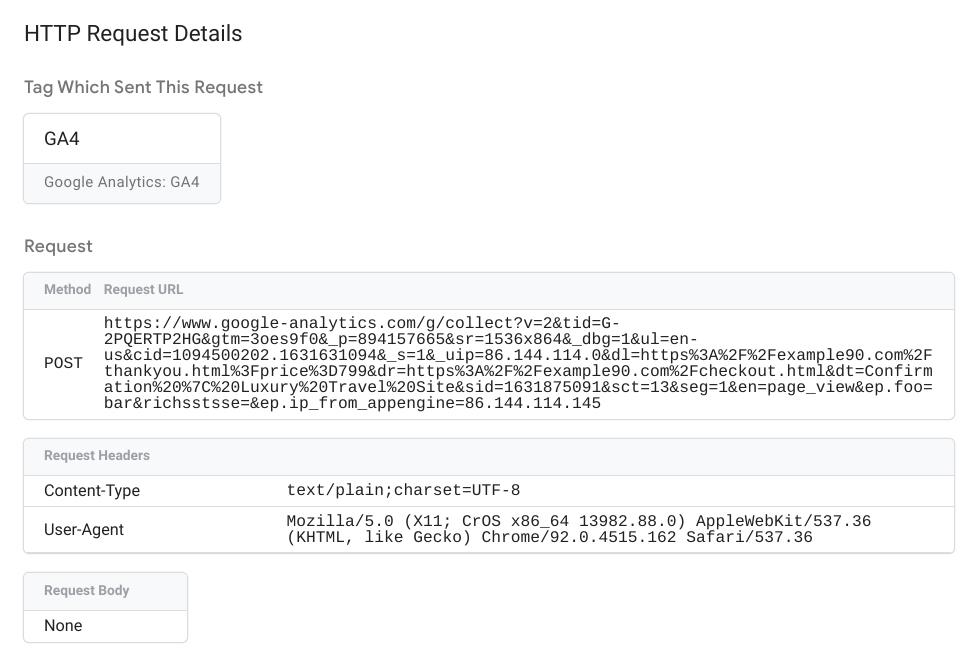
В сведениях об ответе показываются код статуса, заголовки и тело ответа (если есть), возвращенные конечной точкой поставщика.
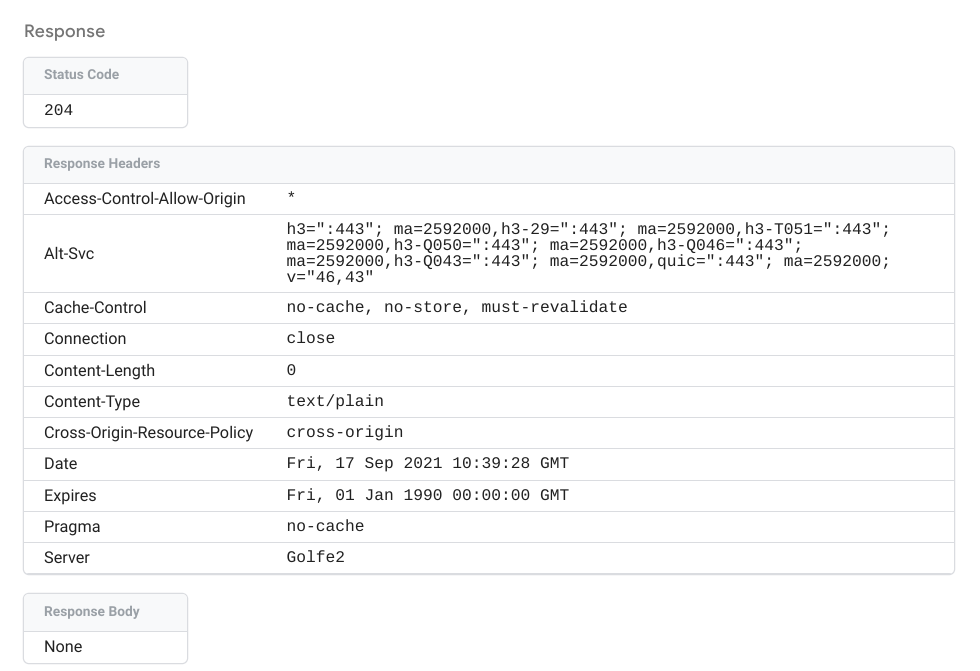
Отладка тегов
Вкладка Теги содержит два раздела, в которых указываются все настроенные теги:
- Активировано тегов – теги, которые были активированы событием. В каждом блоке указывается, был ли этот тег успешно активирован и сколько раз.
- Теги не активировались – настроенные теги, которые не были активированы.
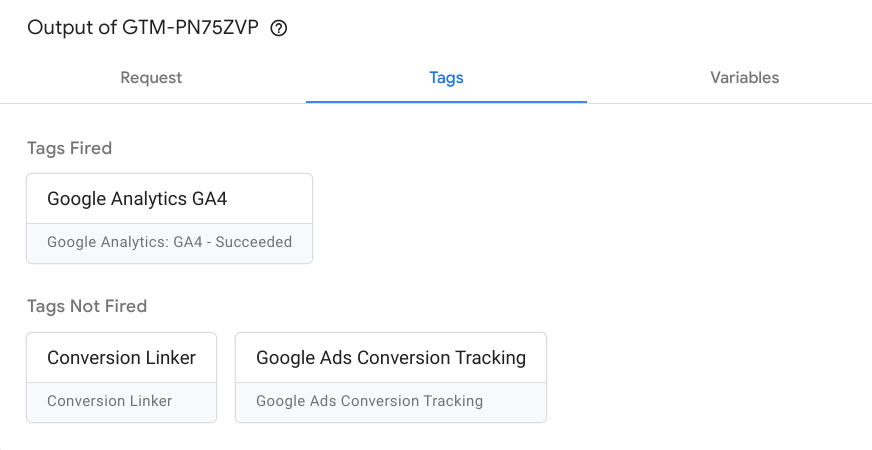
Чтобы посмотреть информацию о свойствах тега, исходящих HTTP-запросах и триггерах активации, нажмите на блок этого тега.
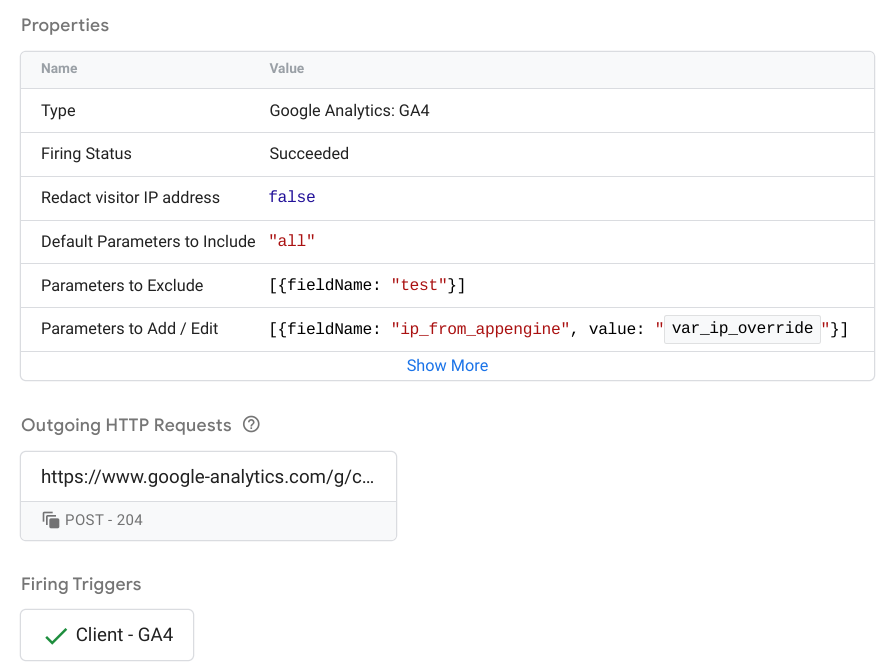
Подробная информация о настройке и внедрении серверных тегов приведена в этой статье.
Отладка переменных
Вкладка Переменные содержит список всех переменных события, а также сведения о каждой из них: тип переменной, тип возвращаемого значения и значение. Например, на скриншоте ниже показана переменная var_screen_resolution со значением "1536 x 864" для события user-engagement.
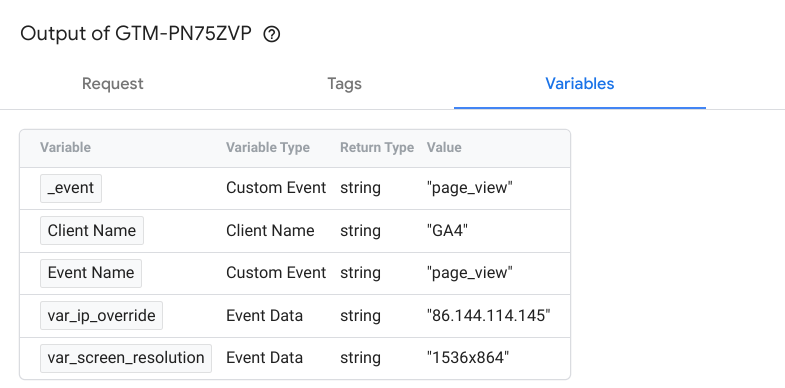
Данные, используемые для определения значений переменных, можно посмотреть на вкладке Данные события.
Подробная информация о встроенных и пользовательских переменных приведена в этой статье.
Отладка данных о событии
Вкладка Данные события содержит все сведения о событии. Они используются для определения значений переменных на вкладке Переменные.
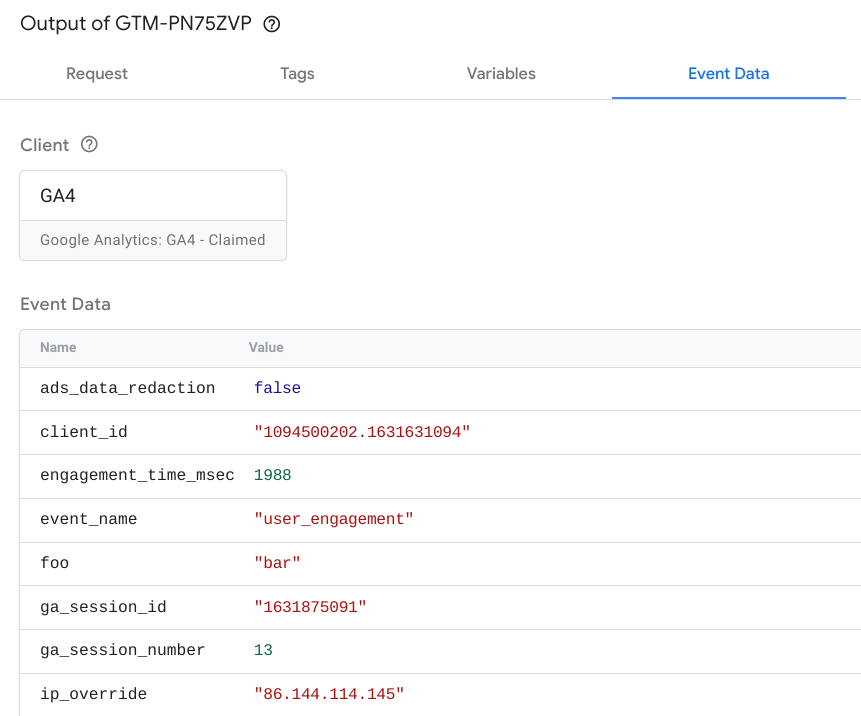
Консоль
Вкладка Консоль содержит информацию обо всех ошибках, возникших при активации тегов. В журнале приводятся сообщения об ошибках и указываются источники ошибок, например недопустимая конечная точка или вызов целевого API.